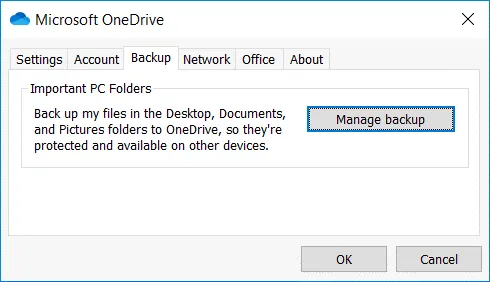現今有許多雲服務提供商提供服務,對於客戶來說,選擇合適的服務可能會有困難。文件同步到雲端就是其中一種服務,用戶甚至可以找到不錯的免費文件同步服務。文件同步通常被定位為文件備份,但實際上並不是同一回事。因此,用戶可能會感到困惑,將文件同步到雲端而不是進行備份。
因此,同步與備份 – 有什麼區別?Microsoft 365用戶通常將OneDrive用作備份解決方案,但這種方法可能會使其數據受到風險。讓我們通過OneDrive同步和OneDrive備份的示例來了解它們之間的區別。
什麼是Microsoft OneDrive?
OneDrive是Microsoft提供給Microsoft 365用戶的雲端存儲,用於存儲文件。雲端存儲空間的大小取決於所選的訂閱計劃。Microsoft OneDrive同步客戶端是安裝在Windows或macOS上的應用程序,可將所選文件夾中的文件同步到雲端。在Windows中,只有三個標準文件夾可供同步 – 桌面、文件和圖片。
在下面的截圖中,您可以看到OneDrive同步客戶端界面中的備份選項卡。此選項卡會使用戶誤以為OneDrive同步應用程序能夠備份數據。用戶可能會感到困惑,並使用OneDrive同步而不是進行備份。
OneDrive在存儲備份方面是否安全?如果您通過網絡界面將文件複製到OneDrive,而不使用OneDrive同步客戶端,也不共享存儲在OneDrive上的文件,則備份應該是在雲端中安全的。閱讀這篇有關OneDrive安全性的博客文章以獲取更多信息。一般來說,不建議將OneDrive用作備份解決方案。
同步和備份之間的區別
讓我們通過使用OneDrive的常見情境來找出同步和備份之間的區別。這些用例可以幫助您更好地了解同步與備份的比較,以及在需要備份的情況下為什麼需要避免同步。
同步功能
OneDrive的同步是如何工作的?當您配置OneDrive同步應用程序以同步所選文件夾中的文件時,在對文件進行更改後,如果有互聯網連接,則文件會在幾秒鐘內同步到雲端。這種方法在您在家中的計算機和工作中的計算機上編輯文件並且始終需要訪問這些文件的最新版本時非常有用。在這種情況下,在家中的計算機上進行的最新更改會與OneDrive(雲存儲)同步,當您在工作中啟動計算機時,更新的文件會使用OneDrive同步應用程序從OneDrive同步到本地文件夾。或者,您可以使用OneDrive的網絡界面訪問存儲在雲端中的文件。同樣,在工作計算機上進行的更改後,您可以繼續在家用計算機上編輯文件。
請記住,未存儲在同步文件夾中的文件不會同步(對於不在 Windows 標準用戶文件夾中的 C: 磁碟的用戶來說並不方便)。如果您想將文件同步到 OneDrive,您應該僅將文件存儲在桌面、文檔和圖片中。
有限的備份和恢復功能
如果計算機上的硬盤損壞,文件無法讀取,或者您遺失了筆記本電腦,則可以從 OneDrive 恢復文件的副本,前提是它們已經同步。在這種情況下,存儲在 OneDrive 中的文件被用作備份,在這種特定情況下,OneDrive 可以幫助您恢復文件。
這裡有另一種情況。假設您意外刪除了計算機上的一個重要文件,更改已經同步,並且該文件在 OneDrive 雲端上也已被刪除。在這種情況下,您可以嘗試從本地計算機的 回收站 或者使用 OneDrive 網頁界面從 OneDrive 回收站 恢復已刪除的文件。
但現在,想象一下您將不需要的更改保存到文件中,例如,Word 文件,並且此文件已同步到 OneDrive。如果啟用了版本歷史或版本控制,則可以恢復文件的先前版本,該版本不包含最新的不需要的更改。到目前為止,一切都很好。
OneDrive 回收站的限制
一開始看起來,OneDrive 回收桶似乎是一個很棒的功能,可以用來還原所有刪除的檔案。然而,OneDrive 回收桶有一些限制,如回收桶的大小和刪除檔案保留的期限。如果回收桶已滿,當你從 OneDrive 刪除新檔案時,其中最舊的檔案將被刪除,而這些新檔案將被移到回收桶。
版本歷程的限制
如前所述,版本歷程可以在不想要的更改被寫入檔案後幫助還原檔案,但此功能僅在需要還原的檔案數量不多時才有效。值得一提的是,版本歷程已得到改進,目前支援所有檔案類型。
勒索軟體後的恢復
版本控制如何幫助恢復被勒索軟體損壞的檔案?勒索軟體是最危險的惡意軟體類型,不幸的是,它現在是一種常見的威脅。如果你的電腦被感染,勒索軟體會加密所有可存取的資料,除了操作系統檔案。當勒索軟體加密與 OneDrive 雲端儲存同步配置的資料夾中的資料時,加密檔案也會被同步。因此,如果在 OneDrive 同步後存取你的雲端資料,你會看到被加密的損壞檔案。
如果文件名稱已更改但您可以識別名稱,例如,document1.doc > document1.doc.ransom,document2.doc > document2.doc.ransom,等等,那麼版本歷史可用於恢復先前的健康文件版本。但在實踐中,這個過程很耗時,需要大量的努力,因為您必須將每個文件或文件夾恢復到所需的版本。如果您需要恢復成千上萬個文件,使用版本記錄來進行恢復並不容易。
如果文件名稱被勒索軟件更改為隨機哈希,例如,ahs8djw27dm.ransom,shw83ls9shj.ransom,等等,那麼使用版本歷史進行恢復極其困難。最新的文件名顯示在OneDrive的Web界面中,您需要為每個文件打開版本歷史,以確定此文件的原始名稱並確定是否需要恢復此文件。沒有針對文件版本的批量還原。這是因為OneDrive不打算用作備份解決方案。OneDrive是一個同步文件、隨時隨地訪問文件並在意外刪除或編寫不需要的更改後恢復一些文件的服務。
在勒索軟件攻擊中,OneDrive不是恢復數據的有效解決方案。此外,OneDrive並不打算使用OneDrive同步客戶端傳輸大量數據。如果您想將許多文件(大量數據)複製到計算機上的同步文件夾並將此數據同步到雲端,這並不是一個好主意。這個過程將會非常緩慢,並且可能會進行限速。
真正備份解決方案的優勢
使用真正的備份解決方案將文件備份到自定義位置,可以包括雲存儲。 備份軟件旨在合理地備份數據並恢復數據。 您可以選擇要備份的內容(您不僅限於OneDrive同步中的三個標準文件夾),何時進行備份以及備份到哪裡。 您可以選擇一個恢復點並批量還原文件。 使用真正的備份解決方案時,您有許多配置選項,這為您提供了更多靈活性來滿足您的需求。
選擇備份軟件時,請尋找具有以下功能的備份解決方案:
- 靈活的保留設置,以存儲您需要的多個恢復點。
- 細粒度恢復,可執行所有數據或僅選定文件的時間點還原。
- 排程和自動化以自動運行備份作業。
專業的備份軟件使您能夠遵循3-2-1備份規則,並且有三份數據副本,將其中兩份存儲在不同的媒體上,並將其中一份存儲在外部位置。
雲同步服務通常提供有限的存儲空間。 如果您使用具有選擇目標位置存儲文件功能的備份解決方案,則可以使用本地備份存儲,該存儲僅受您的硬件配置或自定義支持的雲存儲限制。
OneDrive備份
OneDrive 也可用於存儲文件,當您使用 Microsoft 365 在線應用程序,如 Word 在線、Excel 在線、SharePoint 在線等時,以及與其他用戶共享文件。正如我們之前提到的,如果一台計算機被感染並同步文件,則存儲在 OneDrive 中的數據可能會被勒索軟件加密。因此,您應該進行 OneDrive 備份。建議您使用專用的 Microsoft 365 和 OneDrive 備份解決方案來保護存儲在 OneDrive 雲端存儲中的數據,並具有在短時間內輕鬆還原文件的能力。
使用 NAKIVO 備份和複製進行數據備份
NAKIVO 備份和複製是一個全面的數據保護解決方案,支持物理 Windows 和 Linux 機器、VMware vSphere 和 Hyper-V 虛擬機器、Amazon EC2 實例、Oracle Database 和 Microsoft 365 數據的備份。與同步應用程序不同,NAKIVO 備份和複製允許您備份物理機器的所有數據並備份整個虛擬機器。至於備份目的地,該產品支持本地備份存儲庫和雲端備份存儲庫,例如 Amazon S3 存儲桶。
NAKIVO 備份和複製提供了許多有用的功能,包括:
- 增量數據備份、數據壓縮和在備份存儲庫中排除交換數據以節省存儲空間。
- 傳輸數據的加密,以獲得更高水平的安全性。
- 直接備份到 Amazon S3,使用不可變備份存儲庫和對象鎖定來保護備份免受勒索軟件的損壞。
- 備份到磁帶,將備份存儲在對抗勒索軟件攻擊的媒體上。
爺爺-父親-兒子保留政策,以節省存儲空間並具有使用不同的恢復點恢復數據的能力,包括舊的恢復點。
NAKIVO 備份與複製支持 Microsoft 365 備份,包括 Exchange Online、SharePoint Online 和 OneDrive 備份到本地備份存儲庫。這是一個強大的 OneDrive 備份解決方案,可以讓您備份 OneDrive 文件並將 OneDrive 備份存儲在安全的備份存儲庫中。
Source:
https://www.nakivo.com/blog/onedrive-backup-vs-onedrive-sync-myths-and-facts/